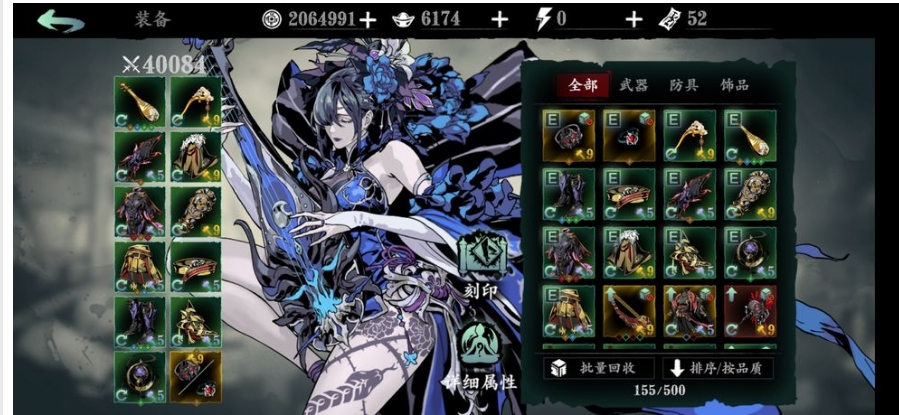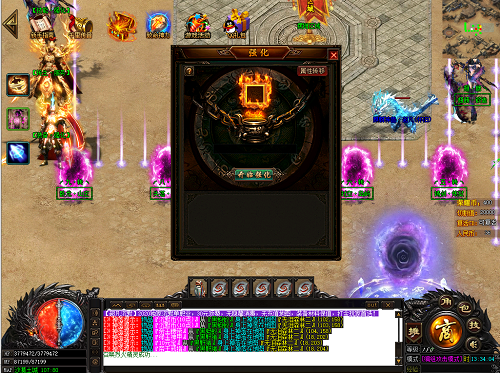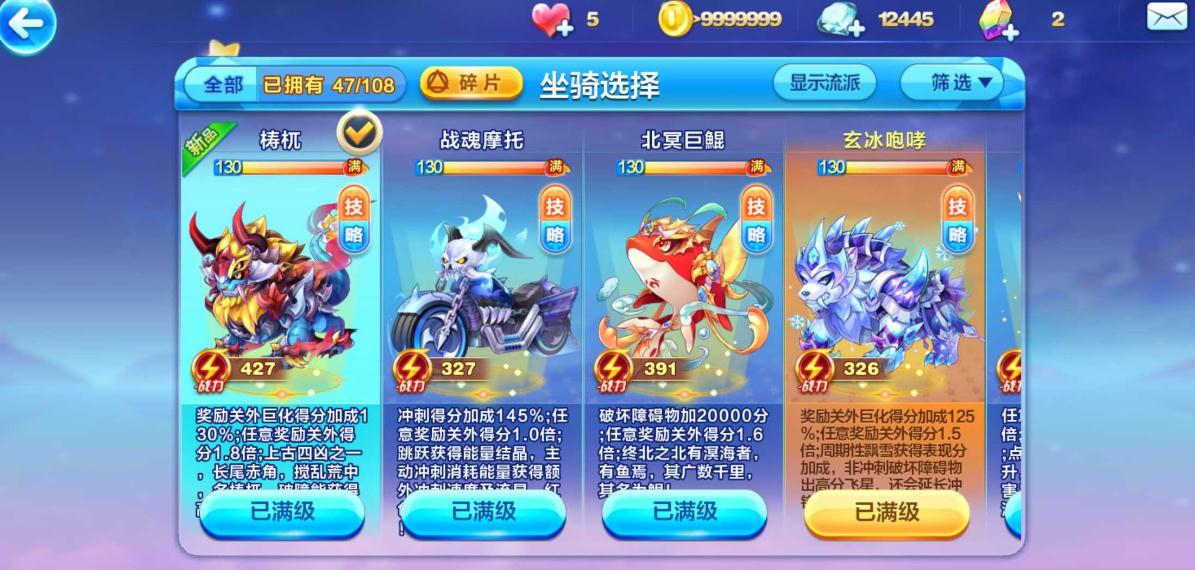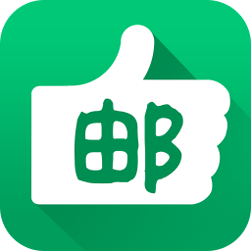相关攻略
华为 EMUI11:多屏协同功能功能打破界面[多图]
作者:6pp手游网 时间:2020-12-06 10:26:16
多屏协同功能概述
多屏协同功能顾名思义,允许用户将华为手机与华为平板、笔记本或者台式机之间进行无缝连接,共享数据和操作界面。这种技术基于华为自研的分布式技术,可以实现屏幕共享、文件传输、消息同步等操作,极大地提高工作效率与生活便利性。
多屏协同的主要功能
屏幕镜像与扩展
用户可以将手机屏幕实时镜像到电脑上,或者将电脑屏幕作为手机的扩展屏使用。在进行演示、游戏或是需要大屏操作的场合尤其有用。
拖放文件
文件的转移工作变得前所未有的简便。用户可以直接通过拖放的方式,实现手机和电脑之间的文件互传,无需通过线缆或其他传输工具。
剪贴板共享
复制的内容可以在连接的设备之间共享,从手机复制的文本可以立即在电脑上粘贴,反之亦然,极大提升工作效率。
一键应答
接听电话或回复短信时无需拿起手机,直接通过电脑界面操作即可。
准备工作
确保你的华为设备(手机、平板或笔记本)系统已更新至EMUI 11或以上版本。同时设备需要在同一WiFi网络下或通过蓝牙连接。
步骤详解
打开手机设置:在你的华为手机上进入设置菜单。
查找多屏协同选项:在设置列表中找到多屏协同功能,通常位于设备连接或更多连接设置下。
启用功能:点击多屏协同,然后按照提示开启功能并进行初次设置。
连接设备:选择要进行协同的设备,根据屏幕指示完成配对。
开始使用:配对成功后,就可以开始利用多屏协同的各种功能了。
多屏协同的实用场景
办公协作
在处理工作文档或会议时,可以将手机上的内容实时投影到笔记本上,与同事共享讨论,提高会议效率。
娱乐共享
观看手机中的视频或玩游戏时,可以通过多屏协同将内容投射到更大的屏幕上,享受更佳的视听效果。
数据管理
通过电脑管理手机上的文件,无论是图片编辑还是文档处理,都能更加轻松便捷。
信息同步
接收到手机的新消息或通知,可以直接在电脑上查看和回复,无需来回切换设备。
注意事项及常见问题解决
注意事项
确保所有设备的系统更新到最新,以便支持最新的多屏协同功能。
使用多屏协同功能时,设备要在同一网络环境中。
常见问题
问题1:设备无法连接。
解决方案:检查设备是否在同一WiFi下,或蓝牙是否开启。
问题2:传输速度慢。
解决方案:尝试重新连接WiFi或靠近路由器。
华为EMUI 11的多屏协同功能为用户提供了一个全新的跨设备协作平台,无疑增强了设备的使用体验和办公效率。通过本篇游戏攻略的介绍,希望广大用户可以充分利用这一功能,享受科技带来的便捷。